TablePlus
Há muitas ferramentas de banco de dados que você pode usar para conectar e gerenciar seu banco de dados. TablePlus permite que você gerencie todos os tipos de banco de dados que você pode hospedar na Kinsta, por isso estamos usando para este guia.
Você pode usar qualquer cliente de banco de dados ou ferramenta (incluindo a linha de comando) que suporte o tipo do seu banco de dados. Embora alguns detalhes, como navegação e nomes de campo, possam variar entre as ferramentas de banco de dados, os conceitos fundamentais são os mesmos.
Conectando um banco de dados Kinsta
- No TablePlus, clique em Create a new connection, escolha o tipo de banco de dados e clique em Create.
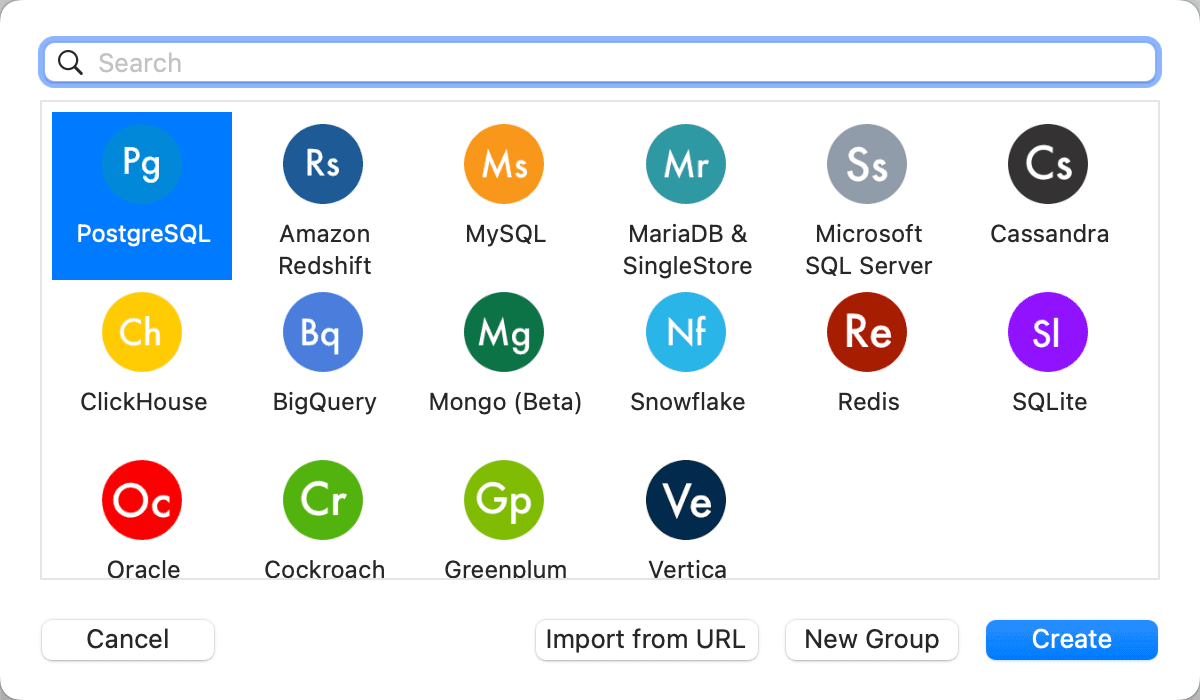
Crie uma nova conexão de banco de dados no TablePlus. - Complete os detalhes da conexão no TablePlus com as informações das conexões externas do seu banco de dados no MyKinsta e clique em Connect uma vez que você tenha preenchido o seguinte:
- Host/Socket
- Porta
- Usuário (Não é necessário para Redis.)
- Senha
- Banco de Dados (Não é necessário para Redis.)
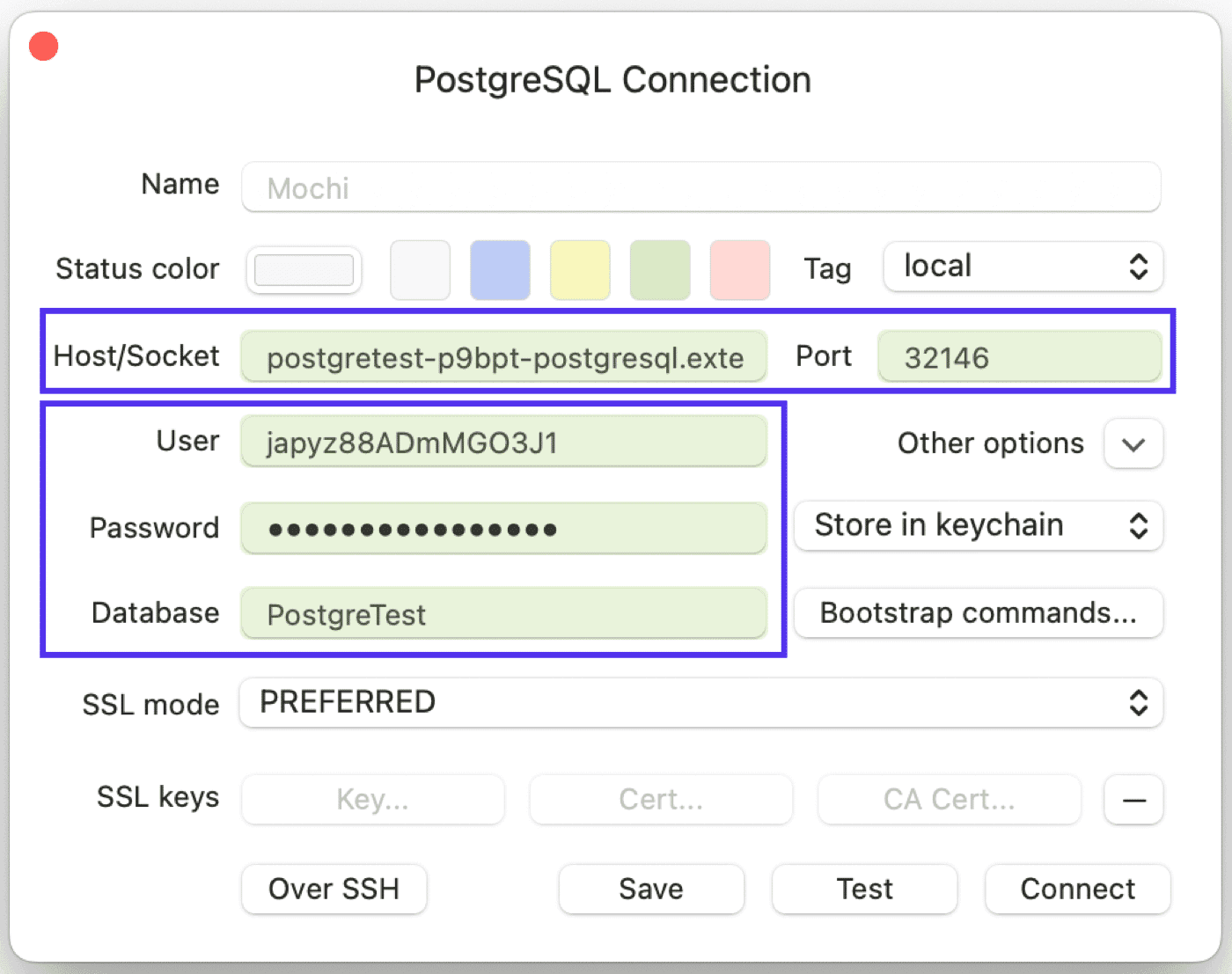
Detalhes da conexão do banco de dados no TablePlus. 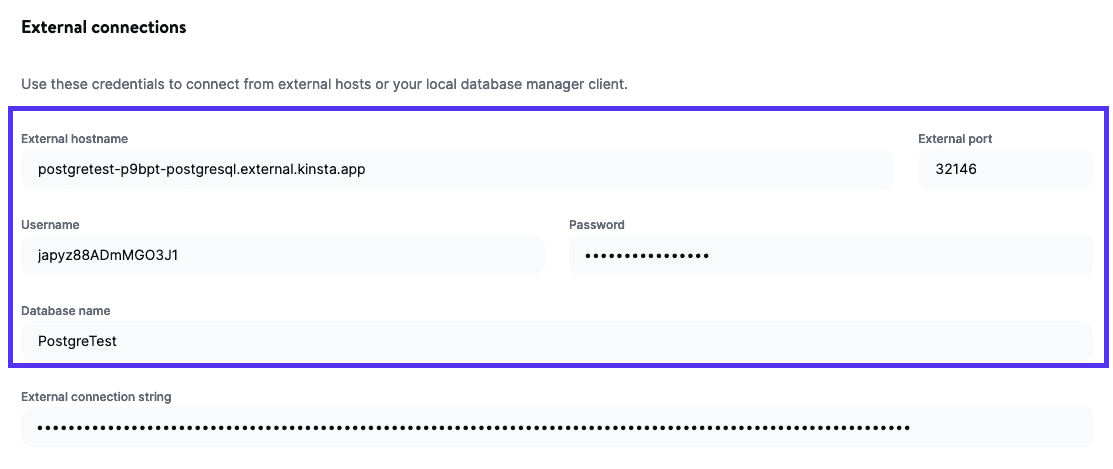
Informações de conexões externas do banco de dados no MyKinsta.
- Agora você está conectado ao banco de dados Kinsta e pode usar o TablePlus para visualizar e gerenciar o banco de dados.
Fazendo o backup de um banco de dados
Oferecemos backups automatizados e manuais para bancos de dados, mas se você precisar baixar uma cópia do seu banco de dados, pode exportá-lo com o TablePlus.
- Em TablePlus, clique em File > Backup, escolha sua conexão e banco de dados, e clique em Start backup.
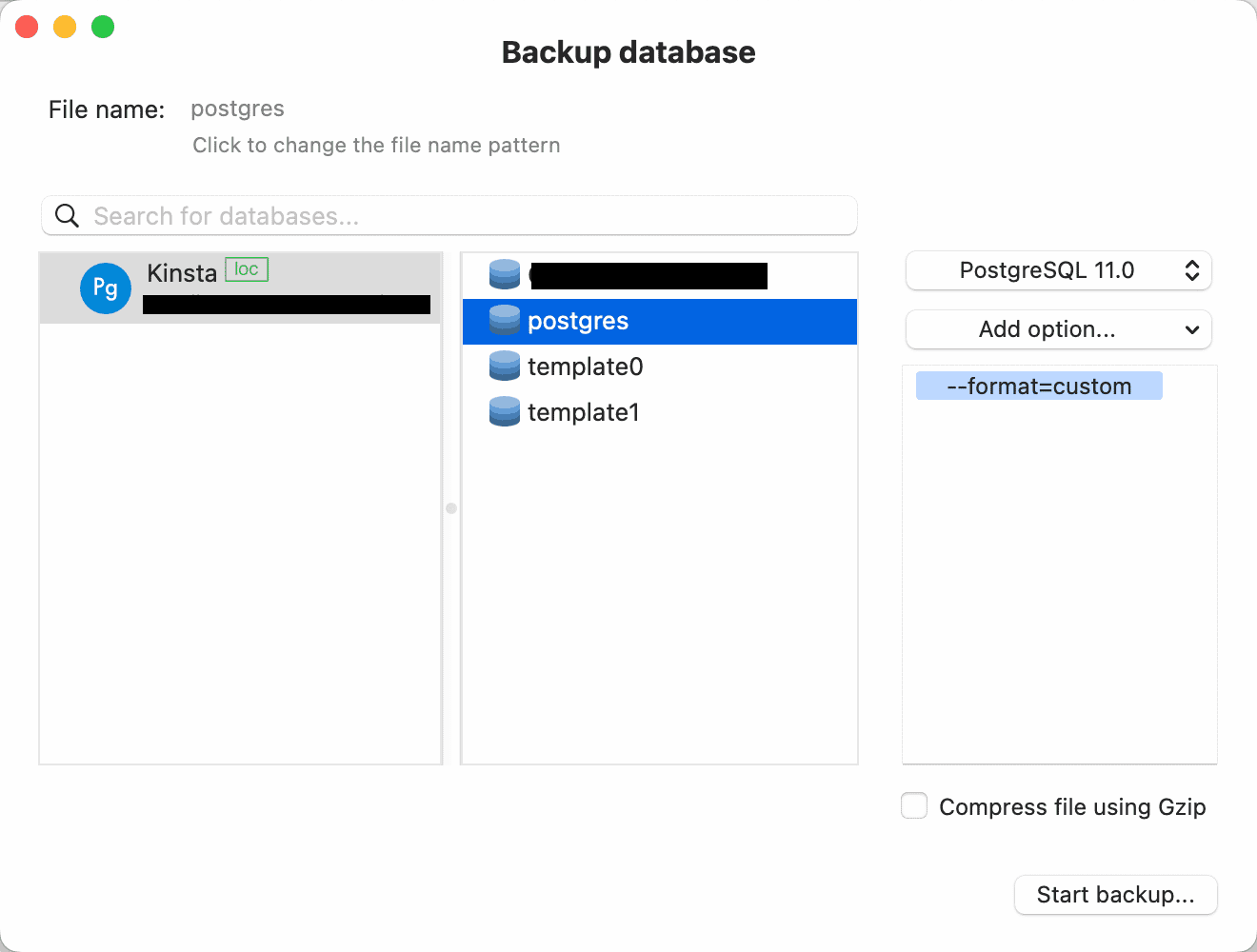
Faça o backup de um banco de dados no TablePlus. - Digite um nome de arquivo para o backup, escolha onde você quer salvá-lo e clique em Start backup.
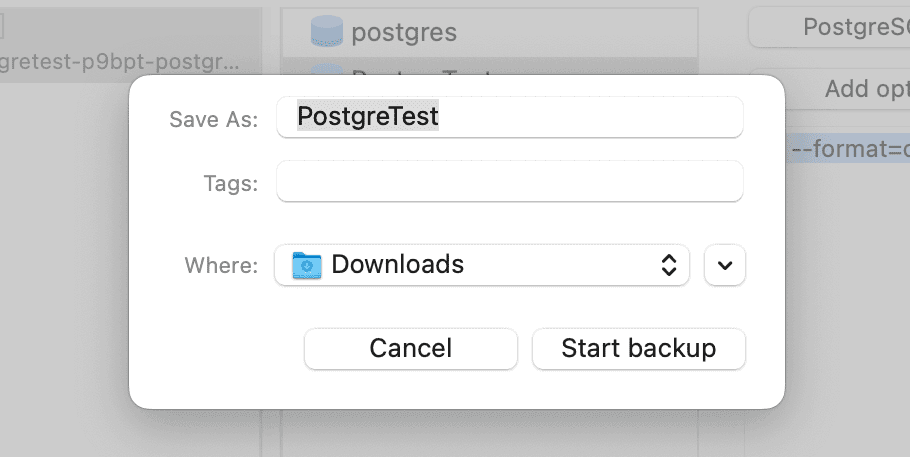
Comece o backup do seu banco de dados no TablePlus.
Restauração de um Banco de Dados
Você pode restaurar backups automáticos ou manuais armazenados no MyKinsta, mas se precisar restaurar um backup que não está no MyKinsta, pode restaurá-lo com o TablePlus.
Ao restaurar um backup de banco de dados, todas as alterações no banco de dados serão revertidas para o momento em que o backup foi criado.
- Em TablePlus, clique em File > Restore, escolha sua conexão e banco de dados, e clique em Start restore.
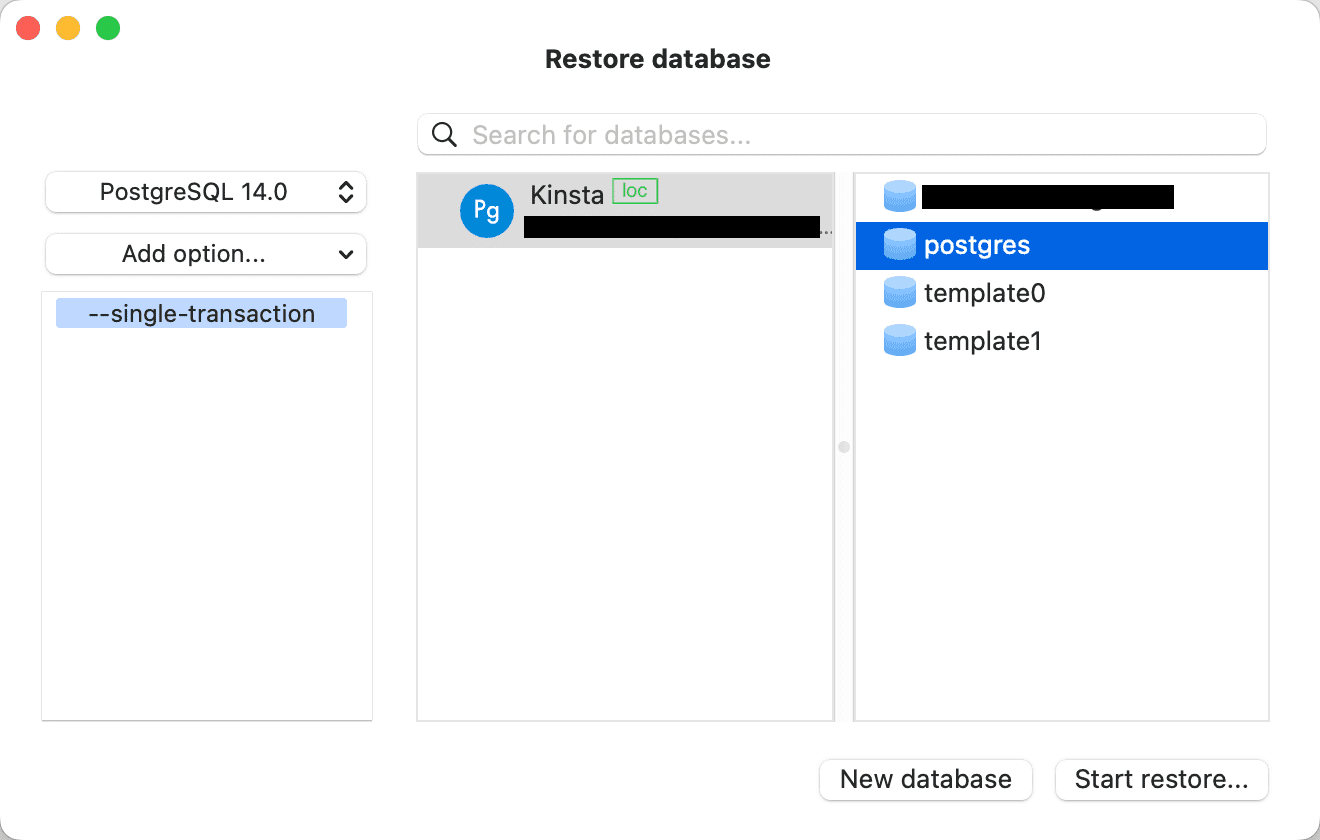
Restaurar um banco de dados no TablePlus. - Navegue até o arquivo que você deseja restaurar e clique em Start restore novamente.
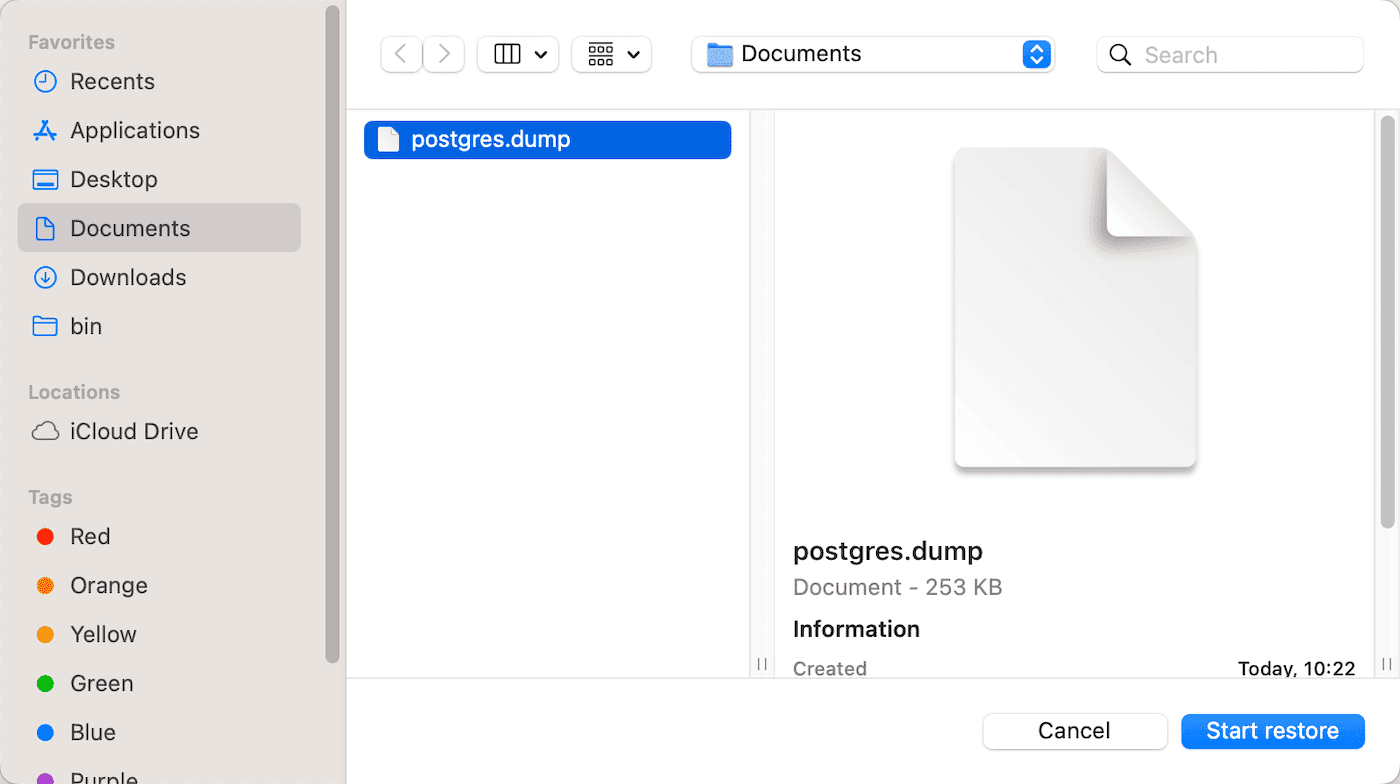
Comece a restauração do seu banco de dados no TablePlus.